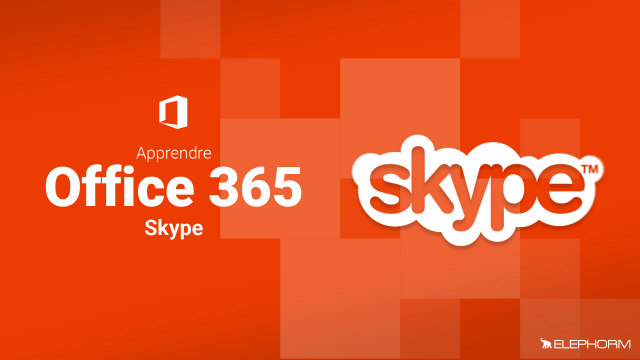Détails de la leçon
Description de la leçon
Dans cette leçon, nous vous présentons la page d'accueil de Skype Business Enterprise et ses principales fonctionnalités. Vous découvrirez comment :
- Mettre à jour votre statut et indiquer votre message personnel.
- Déterminer votre disponibilité pour les appels et les messages.
- Afficher et organiser vos contacts par groupe, statut ou relation.
- Accéder aux différentes fonctions, telles que les messages vocaux et les réunions programmées.
Enfin, nous aborderons les différents réglages disponibles pour personnaliser votre interface.
Objectifs de cette leçon
Les objectifs de cette vidéo sont de :
- Familiariser les utilisateurs avec la page d'accueil de Skype Business Enterprise.
- Montrer comment gérer les contacts, les messages et les réunions.
- Expliquer l'importance de personnaliser son profil et son statut.
Prérequis pour cette leçon
Avant de suivre cette vidéo, il est recommandé d'avoir une connaissance basique de Windows et une première utilisation de Skype Business.
Métiers concernés
Les professionnels tels que les gestionnaires de projet, les responsables des ressources humaines, et les commerciaux peuvent particulièrement bénéficier des fonctionnalités de Skype Business Enterprise pour organiser et gérer leurs communications et réunions.
Alternatives et ressources
Comme alternatives à Skype Business Enterprise, vous pouvez considérer Microsoft Teams, Zoom ou Cisco Webex pour vos besoins de communication professionnelle.